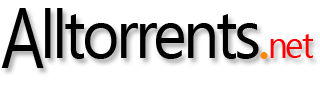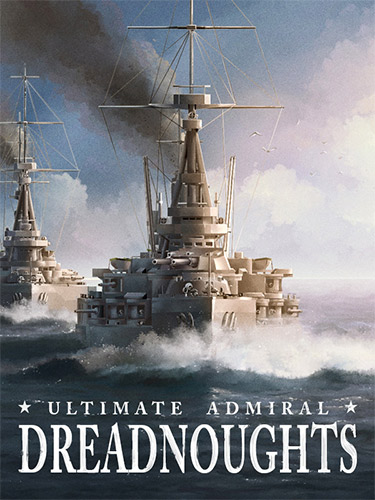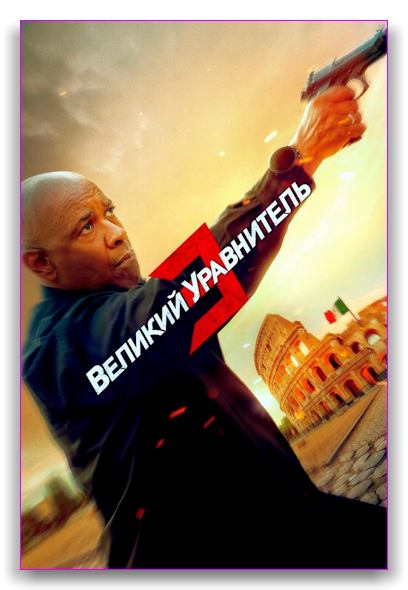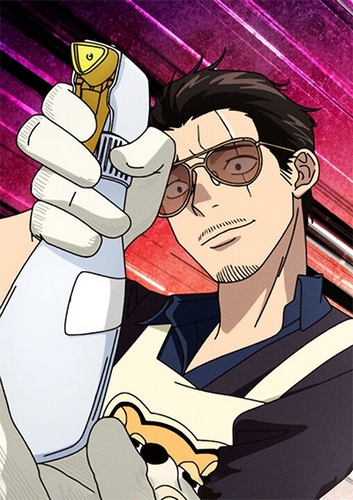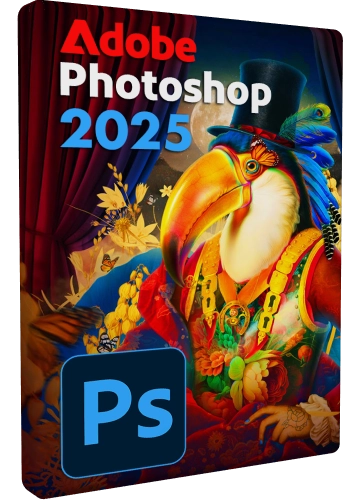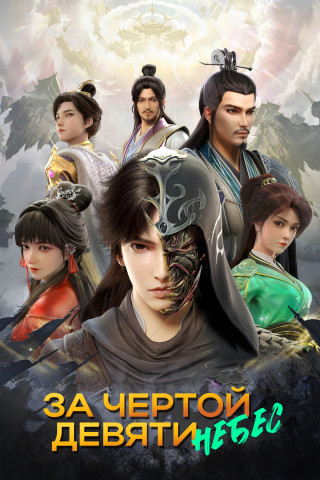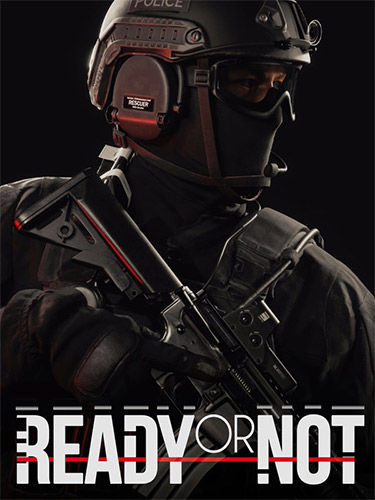|
|
 Пост: #1 от 02-Фев-2010 03:15 Пост: #1 от 02-Фев-2010 03:15
![Ответить с цитатой [Цитировать]](./templates/default/images/lang_russian/icon_quote.gif)
Как упаковать DVD-Audio в WavPack или FLAC для последующего прослушивания в foobar2000?
Программы необходимые для работы с данным проектом:
1)DVDAExplorer_a8
2)DigiOnAudio2
3)dBpoweramp Music Converter+плагины(либо,а лучше и то и другое foobar2000 с дополнительными плагинами)
4)Tranzcode v0.40 beta + GUI [DTS Splitter Decoder]
5)SurCode MLP
6)discWelder CHROME
7)UltraISO
Начало:
Итак у вас есть образ диска.Помещаем его в виртуальный привод и извлекаем из него файлы MLP. Для этого нам нужен DVDAExplorer.
1) Запускаем:
2) Жмём : File\Open в открывшемся окне выбираем место где находится диск(в данном случае это виртуальный привод) видим две папки:
Открываем папку Audio_TS жмём на файл ATS_01_0 и жмём Open:
В открывшемся окне видим(в окне видно две папки с одинаковыми, на первый взгляд, файлами в верхней части многоканальный звук, в нижней стерео. Поскольку принцип извлечения одинаков я покажу извлечение многоканальных треков).
3) Следите за движением стрелки. Итак Выбираем трек, жмём Extract Track, в открывшемся окне выбираем место сохранения файла и жмём извлечь:
По окончании жмём ОК и переходим ко второму, третьему и т. д. файлам.
Если есть необходимость извлечь ещё и стерео файлы, то необходимо выбрать другое место сохранения.
2.Распаковка в WAV
Используем DigiOnAudio2
1) Открываем программу и папку с извлечёнными файлами(следи за стрелкой). Указываем место сохранения, выбираем действие, идём в папку с извлечёнными файлами, отмечаем их и тупо перетаскиваем в окно программы.
Если настройки не по умолчанию, то выдаст ошибку. Смело жмите ОК для всех файлов. После идёте в свойства файла и указываете, как на картинке(достаточно указать WAV остальное станет автоматом). Это справедливо и в том случае если ошибки не было. Проверьте каждый файл!!!
В итоге жмёте Большую красную кнопку и процесс пошёл:
В итоге получаем долгожданные WAV файлы. Жмём ОК и выключаем программу.
3. Конвертируем в WavPack(для тех кто желает это использовать только на компьютере).
Для конвертации я использовал dBpoweramp Music Converter.
программа:http://www.dbpoweramp.com/dmc.htm
плагины(необходим Wavpack):http://www.dbpoweramp.com/codec-central.htm
После установки программы и плагина откройте папку с WAV файлами выделите все, что хотите перекодировать WavPack, жмёте правой клавишей на мыши и в контекстном меню выбираете Convert To.
В открывшейся программе ставите, как на картинке(естественно место сохранения указываете туда где вам это удобно) и жмете Convert:
Процесс пошёл(программа поддерживает многоядерные процессоры, что видно на рисунке ниже).
По окончанию жмём Finished.
Всё, Ваш вариант компьютерной HQ музыки готов! Советую слушать с помощью foobar2000 (конвертировать также можна с его помощью, но мне удобней этим).
Ещё пару картинок по полученному результату.
Шаг следующий....
Вы скачали из сети файлы MLP , WAV или WavPack.
Поскольку тут всё в целом однородно, то за основу я беру WavPack.
1. Скачанные файлы необходимо преобразовать в WAV (естественно если это идёт в WavPack, если нет, просто пропустите).
Открываем папку со скачанными файлами, тупо их обводим, жмакаем правую клавишу и выбираем Convert To ( это справедливо если установлен dBpoweramp Music Converter)
Следи за стрелкой:
Процесс пошёл:
Получивши готовые файлы нам потребуется маленькая утилита:TranzGUI
Необходима для того что-бы разбить звук 5.1 на моно файлы(должно выйти шесть файлов с одного). Тут немного лирики... Советую для каждого трека создать собственную папку. Как пример. У меня 4 файла, я создаю 4 папки, обзываю их 01_Розовые розы, 02_Младший лейтенант, 03_Зайка моя, 04_Кристя не ори! Скажу честно. Я буду всё извлекать в одну папку, но для начинающих удобней для каждого трека делать свою. Хотя пример запихну в папку.
Выглядит примерно так:
Запускаем TranzGUI и следите за стрелкой. Выбрали файл, указали куда хранить, выбрали 6 моно, и понеслось.....
Получим это:
Это мы проделываем с каждым файлом. Согласен... Неудобно и долго... Но я проще не знаю....
Советую обратить внимание на правильность расстановки в SurCode MLP. Просто обратите внимание на последние буквы перед расширением и поставьте в той-же последовательности, что и я...
Запускаем SurCode MLP и делаем в такой последовательности:
1. Место сохранения
2. Выбор кодирования
3,4,5,6,7,8. Расставляем из папки куда были извлечены монофайлы именно в такой последовательности.
Дальше жмём Options -> Encoder Options и проверяем что всё как на скрине:
Жмакаем на Encode:
Как только вышло то, что ниже на скрине смело всё закрывайте и переходите к следующему файлу:
После переделок получите примерно так:
Собственно Ваш DVD-Audio уже почти готов...
Перед переходом к этапу создания хочу обратить внимание, что всё описаное выше справедливо только для многоканальной музыки. Если у вас скачаны стерео, то всё это было лишним.
1. Скачайте DVD-Audio Explorer и извлеките с его помощью треки с DVD-Audio.
2. Скачайте eac3to и WavPack x86 (или его 64-разрядную редакцию).
3. Скопируйте eac3to и WavPack в каталог, в который Вы извлекли треки с DVD-Audio.
4. Если после извлечения треков Вы получили MLP и хотите упаковать их с помощью WavPack, используйте "MlpToWvEncode.bat":
@ECHO OFF
setlocal enabledelayedexpansion
Set Options=-d -y -t -q -x6
FOR %%F IN (*.mlp) DO (
Set /a Counter=!Counter!+1
eac3to.exe "%%F" tempfile.wav
echo Encoding track !Counter!...
if !Counter! lss 10 wavpack.exe %Options% tempfile.wav Track-0!Counter!.wv
if !Counter! geq 10 wavpack.exe %Options% tempfile.wav Track-!Counter!.wv
echo Encoding done.
)
или "MlpToFlacEncode.bat" для того, чтобы упаковать их с помощью FLAC:
@ECHO OFF
setlocal enabledelayedexpansion
FOR %%F IN (*.mlp) DO (
Set /a Counter=!Counter!+1
if !Counter! lss 10 eac3to.exe "%%F" Track-0!Counter!.flac
if !Counter! geq 10 eac3to.exe "%%F" Track-!Counter!.flac
)
Если после извлечения треков Вы получили WAV, используйте "WavToWvEncode.bat":
@ECHO OFF
setlocal enabledelayedexpansion
Set Options=-d -y -t -q -x6
FOR %%F IN (*.wav) DO (
Set /a Counter=!Counter!+1
echo Encoding track !Counter!...
if !Counter! lss 10 wavpack.exe %Options% "%%F" Track-0!Counter!.wv
if !Counter! geq 10 wavpack.exe %Options% "%%F" Track-!Counter!.wv
echo Encoding done.
)
|